A Amazon destaca-se como um dos sítios de compras online mais confiáveis, apresentando uma vasta seleção de produtos fidedignos. Bilhões de itens já foram adquiridos nesta plataforma por milhões de consumidores. No entanto, em certas ocasiões, pode surgir a necessidade ou o desejo de ocultar um pedido específico da sua conta Amazon. Se você se identifica com essa situação e procura respostas sobre como ocultar pedidos na Amazon, seja bem-vindo! Este artigo irá elucidar o processo de ocultar pedidos, tanto no aplicativo da Amazon quanto em outras circunstâncias relacionadas.
Como Ocultar Pedidos na Amazon?
É possível arquivar pedidos anteriores na sua conta Amazon, mas com uma ressalva. Continue a leitura para descobrir essa condição e os passos necessários para realizar essa ação.
É Possível Ocultar Pedidos na Amazon? Específicamente no Aplicativo?
Sim, é viável ocultar pedidos no site da Amazon, mas não diretamente pelo aplicativo para Android ou iOS. Essa ação só pode ser realizada através de um navegador da web no seu dispositivo móvel (Android ou iOS) ou num computador. Se o seu objetivo é ocultar pedidos usando o navegador do seu celular, assegure-se de que a página esteja configurada para a versão de desktop, pois somente assim a opção de arquivar pedidos estará disponível.
Qual o Procedimento para Ocultar Pedidos na Amazon?
O processo para ocultar pedidos na Amazon envolve arquivá-los, o que transfere o histórico de pedidos para uma seção específica, separada do histórico de pedidos padrão. No entanto, é crucial lembrar que isso só é possível através de um navegador na versão desktop. Siga os próximos passos para arquivar os seus pedidos:
Nota: Os passos a seguir são demonstrados utilizando o navegador Google Chrome no sistema Android. Se preferir usar outro navegador, certifique-se de que as configurações de visualização da página estejam corretamente ajustadas antes de prosseguir.
1. Abra o seu navegador no celular e acesse a página de login da Amazon.
2. Insira o seu e-mail ou número de telefone, juntamente com a sua senha, para fazer login na sua conta Amazon.
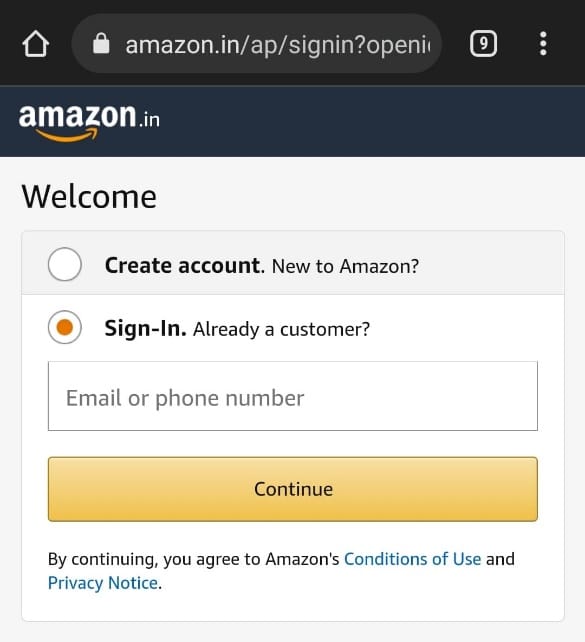
3. Após o login, toque no ícone de três pontos, localizado no canto superior direito do seu navegador.

4. Selecione a opção “Site para computador” para visualizar a página da Amazon no formato desktop.

5. Agora, toque em “Devoluções e Pedidos”, situado no canto superior direito da página.
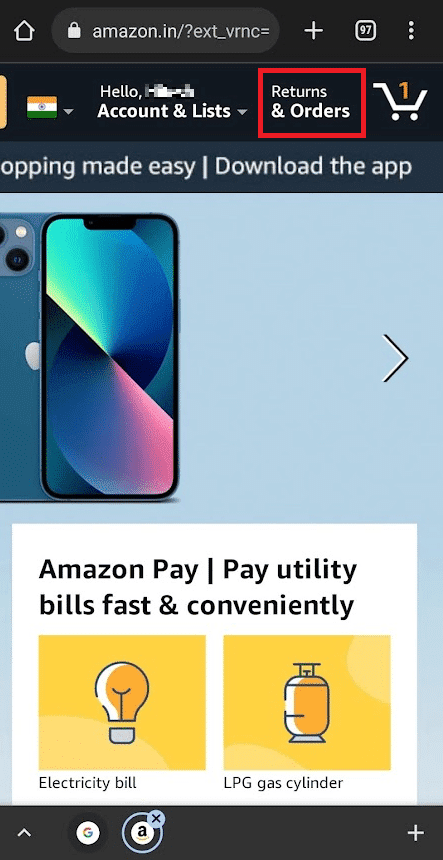
6. Encontre o pedido que pretende ocultar e toque na opção “Arquivar pedido” correspondente.

7. Para confirmar, toque em “Arquivar pedido” novamente no aviso que aparecerá.
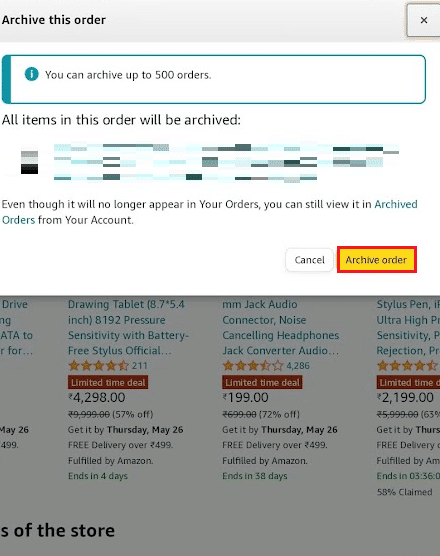
Como Posso Ocultar um Pedido Específico no Aplicativo da Amazon?
Arquivar um pedido específico é possível através da versão desktop do site da Amazon. Siga os passos abaixo para realizar essa operação:
1. No navegador do seu celular, acesse a página de login da Amazon.
2. Introduza o seu e-mail ou número de telefone e senha para entrar na sua conta Amazon.
3. Em seguida, toque no ícone de três pontos no canto superior direito do navegador.

4. Selecione a opção “Site para computador” para visualizar a página no modo desktop.
5. Agora, vá para “Devoluções e Pedidos” e toque em “Arquivar pedido” no pedido específico que deseja ocultar.

6. Por fim, toque em “Arquivar pedido” para confirmar o processo de arquivamento.
Há Alguma Forma de Ocultar ou Apagar Pedidos da Amazon?
Sim, mas a única ação possível é ocultar/arquivar o pedido, não apagá-lo. Ao arquivar um pedido na sua conta Amazon, ele é removido da página normal de histórico de pedidos. Siga os passos mencionados anteriormente neste artigo para aprender a arquivar pedidos. Para visualizar ou desarquivar um pedido oculto, é necessário acessar a seção de pedidos arquivados.
Como Ocultar o Histórico de Pedidos no Aplicativo Amazon?
Não é possível ocultar o histórico de pedidos especificamente no aplicativo Amazon, pois essa funcionalidade ainda não está disponível. No entanto, existe uma solução alternativa: a Amazon oferece a opção de “Arquivar pedido” para cada compra realizada. Ao utilizar essa função, você transfere os pedidos para fora da página principal do histórico de compras. Siga os passos detalhados neste artigo para aprender como arquivar os seus pedidos.
Como Ocultar Pedidos da Amazon no Echo?
Não é possível ocultar pedidos da Amazon diretamente no Echo/Alexa. A única forma de ocultar/arquivar pedidos é fazê-lo manualmente através do site da Amazon. Como alternativa, pode desativar as notificações de pedidos da Amazon no Echo/Alexa seguindo as instruções abaixo:
1. Abra o aplicativo Alexa no seu smartphone.
2. Toque na aba “Mais”, localizada no canto inferior direito.
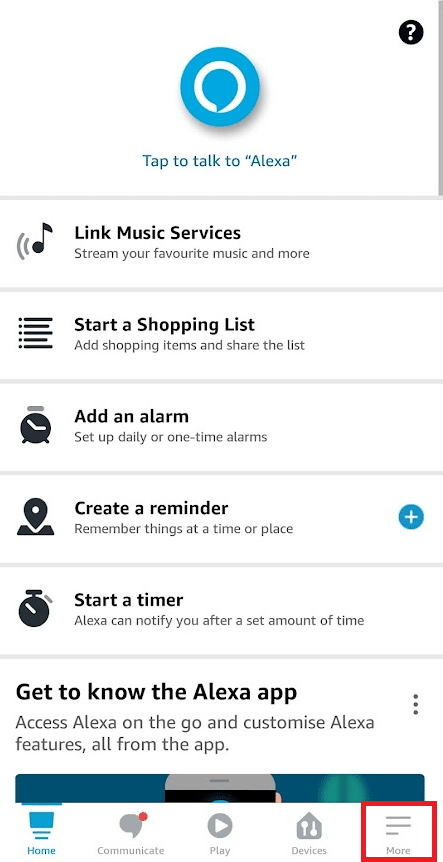
3. Selecione a opção “Configurações”.
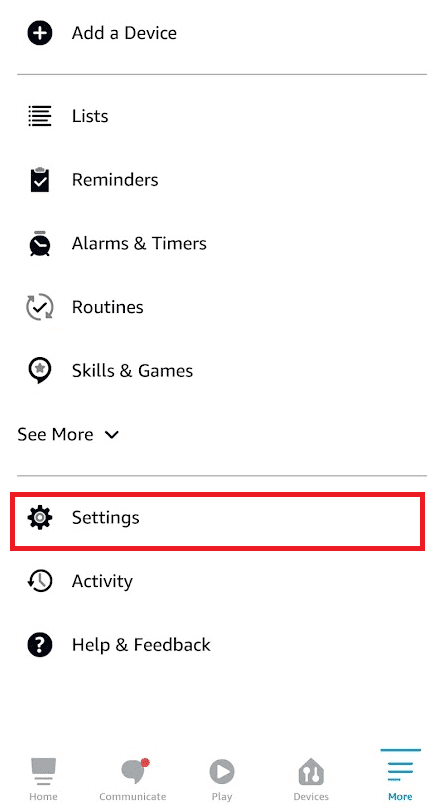
4. Toque em “Notificações”.
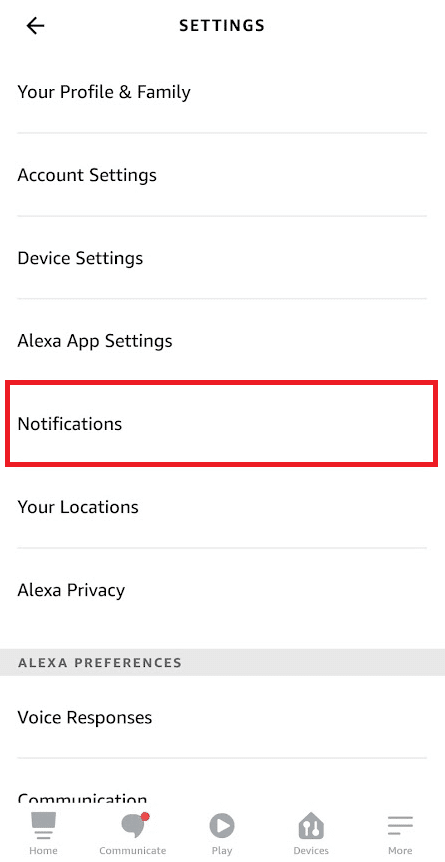
5. Em seguida, toque em “Amazon Shopping”.
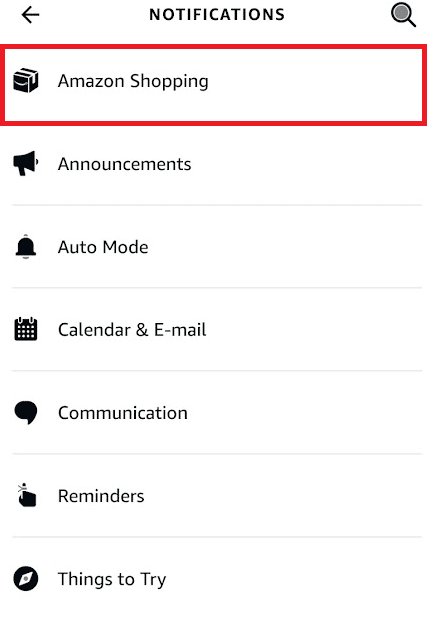
6. Desative a opção referente a “Para itens em atualizações de entrega” em “Permitir que Alexa diga ou mostre títulos para itens que você pediu”.
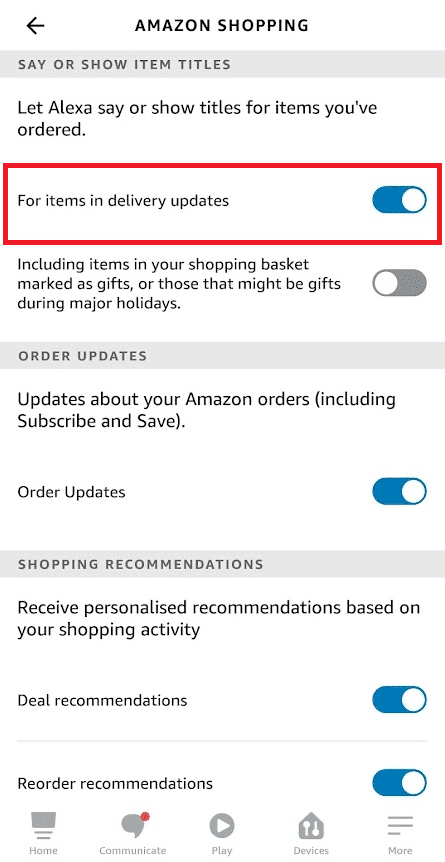
Como Ocultar Pedidos da Amazon no iPhone?
O procedimento para ocultar os seus pedidos é o mesmo tanto em dispositivos iPhone quanto Android. Em ambos os tipos de dispositivos, é necessário arquivar os pedidos através do site da Amazon na versão desktop. Siga os passos descritos neste artigo para ocultar os seus pedidos através do navegador do seu iPhone.
É Possível Arquivar um Pedido da Amazon Antes do Envio?
Sim, é possível arquivar os seus pedidos da Amazon antes do envio. Essa ação remove os pedidos da sua lista regular de compras e os transfere para a seção de Pedidos Arquivados.
A Amazon Possui um Modo Privado?
Não, a Amazon não oferece uma opção de modo privado nativamente. No entanto, você pode utilizar o modo de navegação anônima no seu navegador ao acessar o site da Amazon. Para ativar o modo de navegação anônima, toque no ícone de três pontos, localizado no canto superior direito do seu navegador.
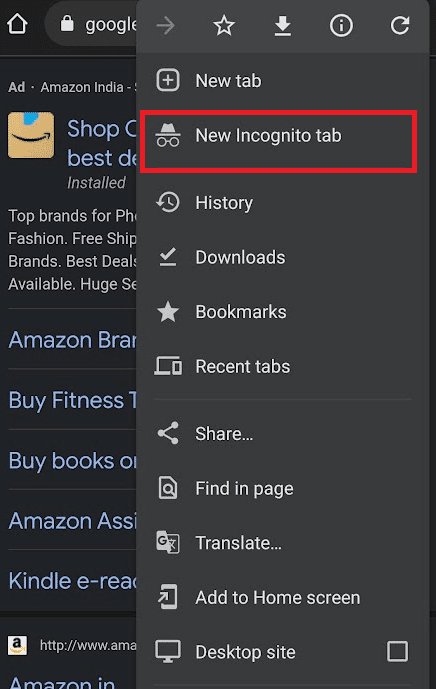
***
Esperamos que este artigo tenha esclarecido as suas dúvidas sobre como ocultar pedidos na Amazon. Sinta-se à vontade para partilhar as suas perguntas e sugestões na seção de comentários abaixo. Diga-nos sobre que outros temas gostaria de aprender.